在交互设计和原型制作中,画板和素材的使用是至关重要的元素,它们不仅帮助我们组织和展示设计,还能够提高工作效率,使得设计流程更加顺畅。在Principle中,新建画板和导入素材是两个常见的操作,它们是整个设计过程中不可或缺的一部分。本文将深入探讨Principle中怎么新建画板和Principle中怎么导入素材,帮助你高效完成设计工作。
一、Principle中怎么新建画板
画板是设计的基本组成部分之一,它是所有设计元素的容器。在Principle中,创建新的画板是一个非常直观且简单的操作。以下是创建画板的步骤:
启动项目
首先,确保你已经启动了Principle并创建了一个新的项目。如果你已经有一个现有项目,只需打开该项目即可。
创建新画板
在Principle的界面中,找到顶部菜单栏。你可以通过点击File(文件)菜单,选择New Artboard(新建画板)来创建一个新的画板。你也可以直接在左侧的画板面板中,右键点击空白区域,选择“New Artboard”。
设置画板尺寸
在创建画板后,Principle会自动为你创建一个默认尺寸的画板。如果你需要调整画板的大小,可以点击画板,并在右侧属性面板中设置新的宽度和高度,或者直接拖动画板的边缘来调整画板的尺寸。
命名画板
为了方便管理,建议你为新建的画板命名。选中画板后,在左侧的图层面板中,双击画板名称进行重命名。确保名称能够清晰地标识该画板的内容或用途。
新建画板后,你就可以在该画板上自由地添加各种设计元素,如文本、形状、图像等,用来构建你的原型或交互设计。
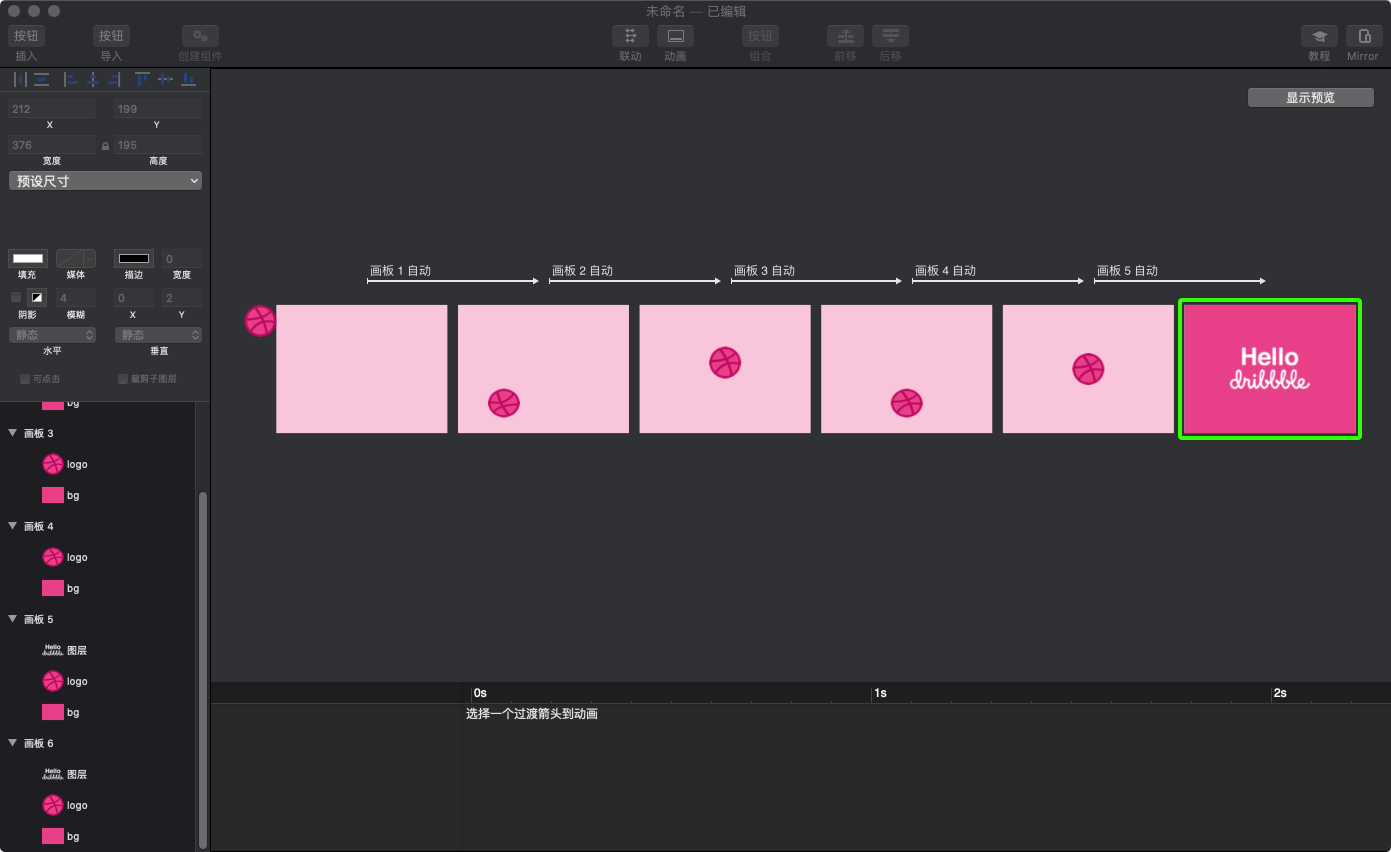
二、Principle中怎么导入素材
在Principle中,导入素材是设计中不可避免的一部分,无论是图片、图标、背景还是其他元素,它们都需要被导入到项目中。Principle支持多种素材的导入方式,以下是导入素材的步骤:
选择导入素材
在Principle中,首先确定你需要导入的素材类型。如果是图片、矢量图或其他文件格式,确保这些文件已经存放在你的电脑中,方便后续导入。
导入图片素材
要导入图片或其他类型的文件,你可以通过以下几种方式:
拖放导入:在你的文件资源管理器中,找到图片或其他文件,直接将文件拖入Principle的工作区或画板中。此时,素材会被自动导入,并显示在你选择的画板上。通过菜单导入:你也可以点击File(文件)菜单,在下拉列表中选择Import(导入),然后选择你要导入的文件。选择后,素材会显示在当前画板中,或者你可以选择将它放入特定的位置。
导入矢量图形和图标
如果你想导入矢量图形文件(如SVG格式),同样可以通过拖放或使用File菜单进行导入。Principle支持直接编辑SVG文件,导入后你可以对其进行修改、调整大小、颜色等操作。
调整导入素材的属性
导入素材后,你可以通过点击素材来调整它的大小、位置或样式。在右侧的属性面板中,你可以看到素材的详细信息,并进行进一步的调整。你还可以通过应用不同的效果(如阴影、透明度等)来使素材与整个设计更加协调。
管理导入素材
在设计过程中,可能会有多个素材被导入。Principle提供了素材管理功能,你可以在左侧的图层面板中看到所有导入的素材,并根据需要对其进行组织和排序。确保素材的顺序和分组符合你的设计需求。
通过这些方法,你可以快速将所需素材导入到Principle中,丰富你的设计项目并为后续的交互和动画制作提供支持。
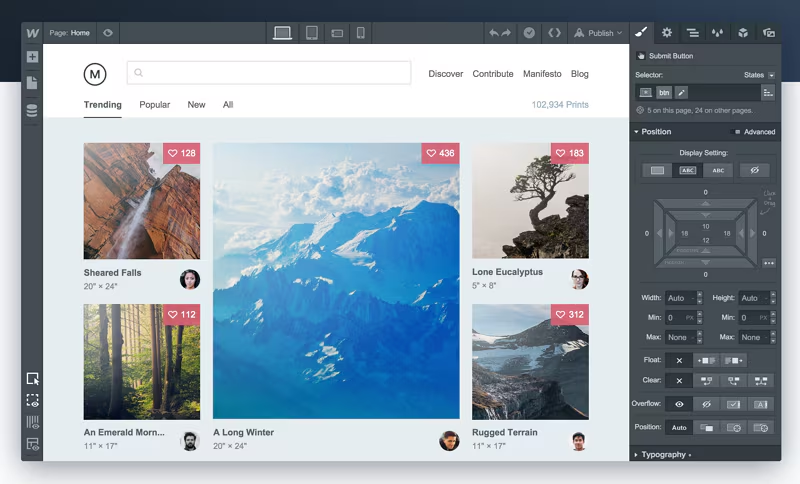
三、如何高效管理素材和画板
在复杂的设计项目中,尤其是当你有多个画板和大量素材时,如何高效地管理它们将直接影响到你的工作效率和项目的可维护性。除了新建画板和导入素材,Principle还提供了多种功能来帮助你管理和优化设计内容。
使用图层面板进行管理
图层面板是管理项目中元素的重要工具。在Principle中,你可以通过图层面板来查看和管理所有的素材和画板。通过给不同的图层和画板命名,你可以快速定位到需要操作的部分。此外,你还可以将相关的图层进行分组,帮助你更好地组织素材。
利用画板模板和样式
Principle提供了模板功能,你可以使用现有的画板模板,快速开始设计工作。此外,你还可以为多个画板应用相同的样式和设置,保持设计的一致性。通过模板,你可以节省大量重复工作的时间,快速构建和调整多个画板。
合理利用素材库
在设计过程中,素材库的使用也至关重要。为了提高工作效率,建议你建立一个常用素材库,提前存储常用的图标、图片或设计元素。这样,设计过程中你可以快速调用素材,而无需每次都导入。
优化导入的素材格式
在导入素材时,注意素材的文件格式。对于图片,建议使用较小的文件格式(如PNG、JPEG等),以保证加载速度和性能。如果需要编辑矢量图形,尽量使用SVG格式,这样可以在Principle中进行灵活的调整和修改,避免质量损失。
通过这些管理技巧,你可以在Principle中更加高效地组织和处理大量的素材和画板,确保项目的顺利进行,提升整体的工作效率。
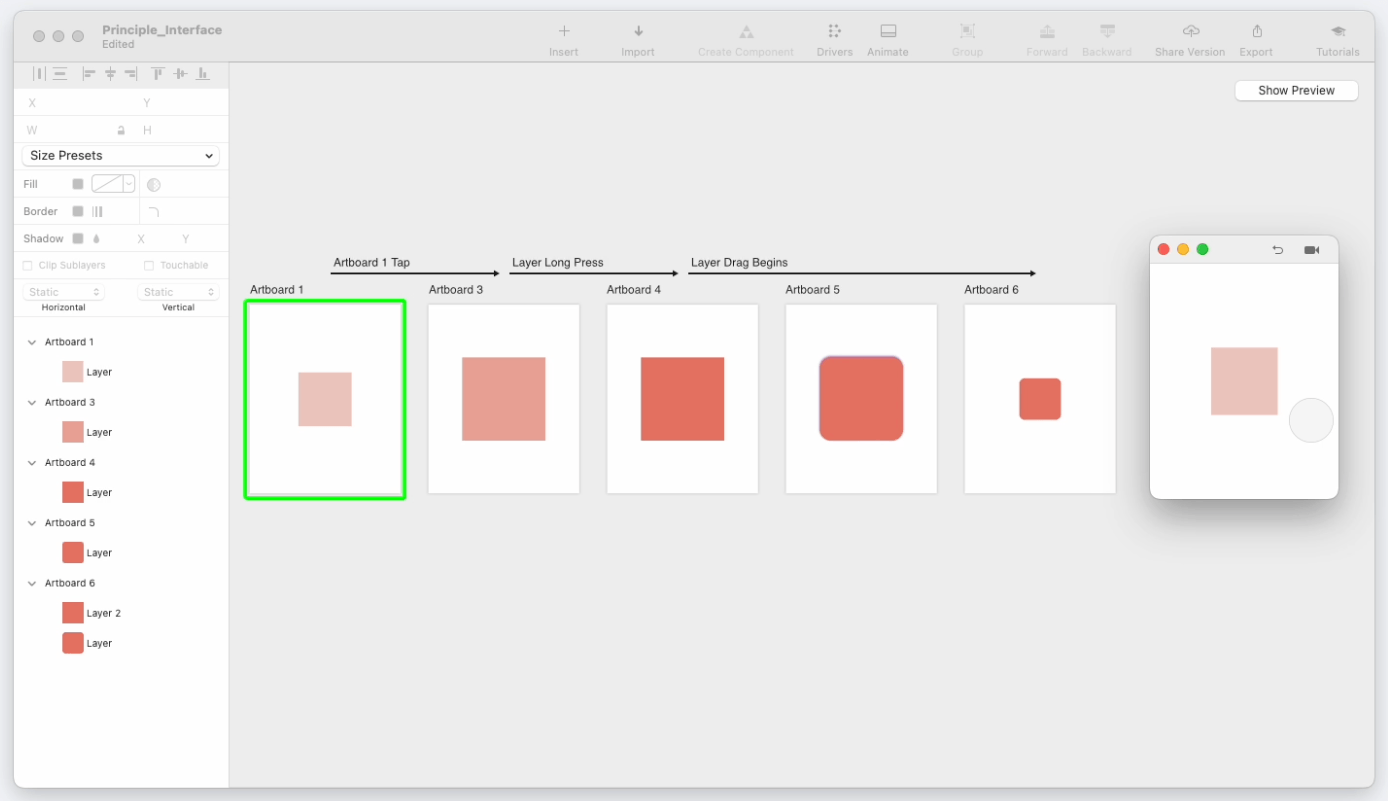
总结
Principle中怎么新建画板 Principle中怎么导入素材是每个设计师在使用Principle时必须掌握的基本技能。通过简单的操作,你可以轻松新建画板并导入所需的素材,这为设计和原型制作提供了强大的支持。合理的素材管理和画板操作不仅能提高工作效率,还能确保设计项目的整洁和条理性。希望本文的介绍能够帮助你更好地使用Principle,提升你的设计能力和工作效率。

